可乐记去哪设置创建笔记提供选项菜单?不少的小伙伴还不知道要怎么设置创建笔记提供选项菜单。下面小编特意整理了关于开启该功能的操作步骤,希望可以帮助到各位童鞋!
可乐记去哪设置创建笔记提供选项菜单 可乐记设置创建笔记提供选项菜单的方法

1、打开可乐记APP。见下图

2、点击左上角的三横符号。见下图
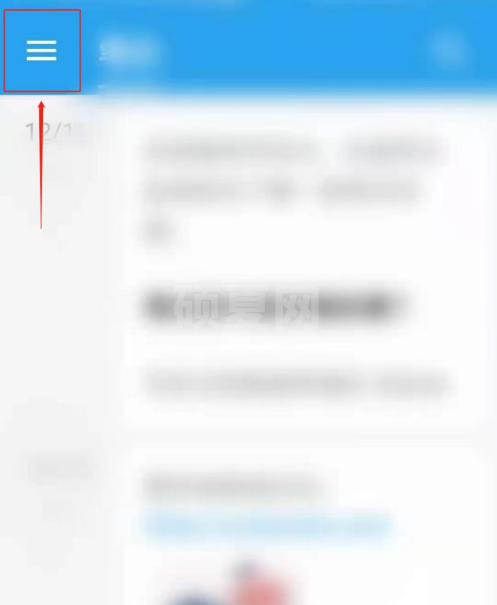
3、点击打开设置。见下图
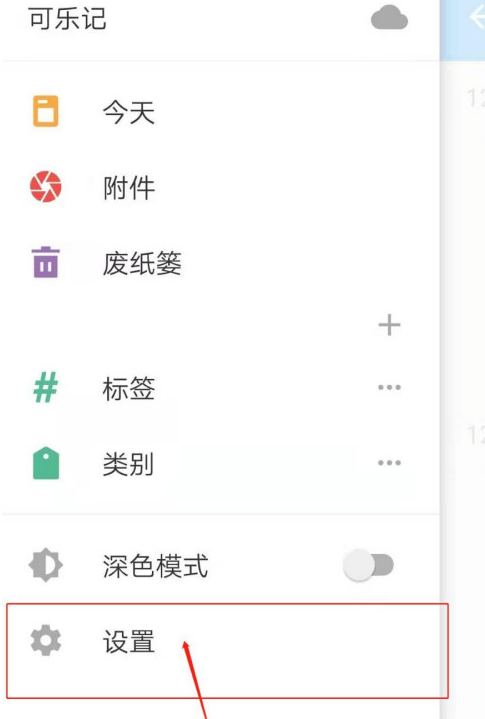
4、进入设置页面,点击通用。见下图
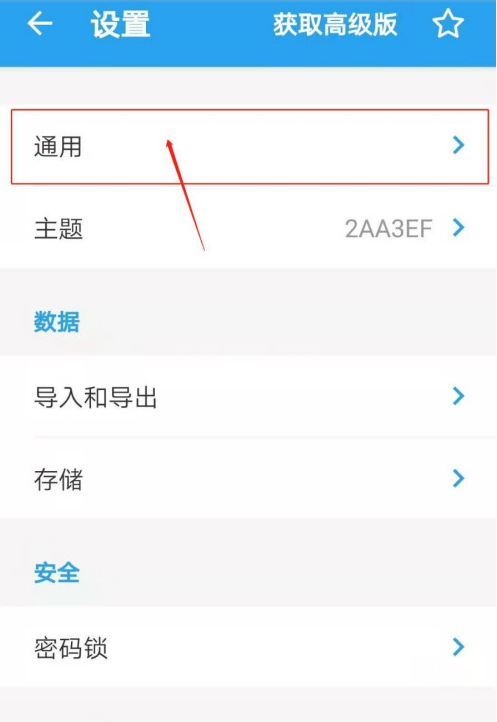
5、进入通用页面,点击预览列表。见下图
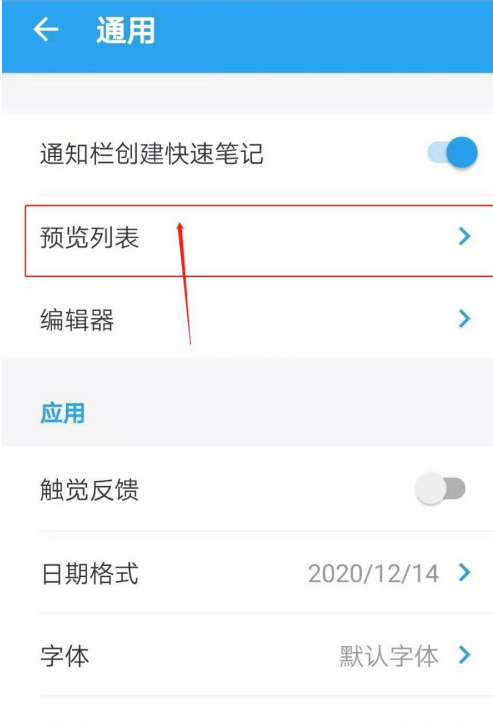
6、进入预览列表页面,点开创建笔记下面的提供选项菜单按钮。见下图
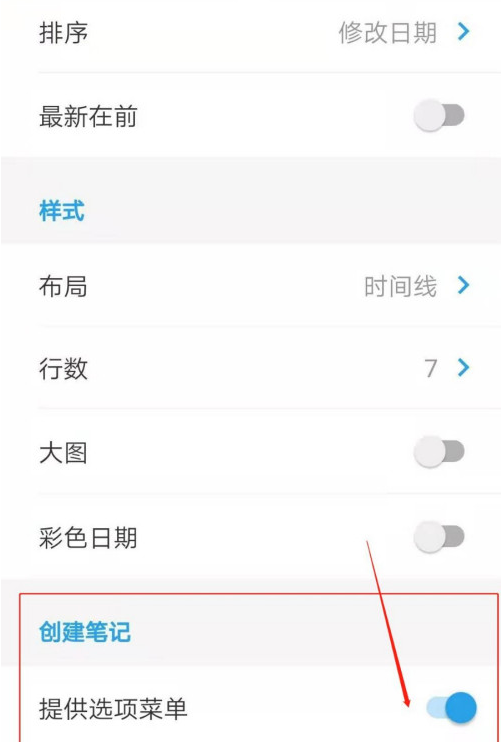
以上就是可乐记设置创建笔记提供选项菜单的方法,更多精彩教程尽在下载之家!